手机美图秀秀把logo做成透明的 美图秀秀透明logo制作教程
手机美图秀秀是一款备受欢迎的图片编辑软件,其中有丰富的功能和各种贴纸、滤镜可供选择,其中美图秀秀透明logo制作教程是用户们非常关注的一个话题。通过这个教程,用户可以学会如何将美图秀秀的logo做成透明的,使得图片编辑更加自由灵活。这个教程为用户提供了详细的步骤和操作方法,让用户轻松掌握制作透明logo的技巧。如果您也想学习如何制作透明logo,不妨试试这个教程吧!
美图秀秀透明logo制作教程
具体步骤:
1.打开美图秀秀,然后新建画布,选择透明的画布(这个步骤尤为关键)
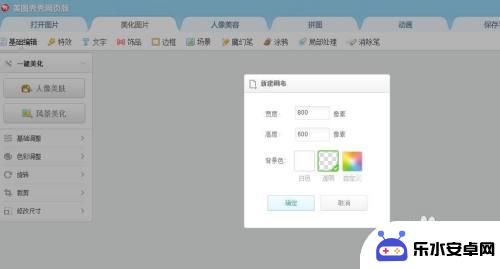
2.如此便建好了透明的背景,接着就是设计logo的样式了。打开美化功能下的文字选项,可以对文字的样式进行选择
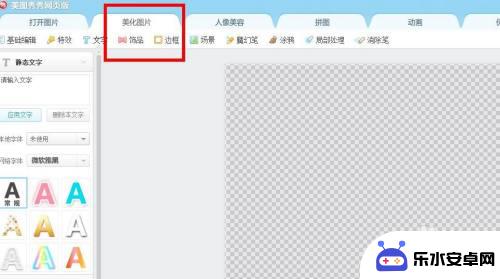
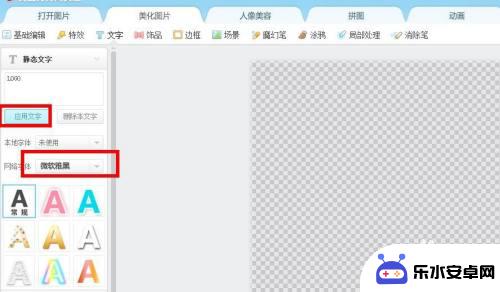
3.输入logo的文字内容,然后应有。就会实现如图的效果,这里可以对颜色进行设置
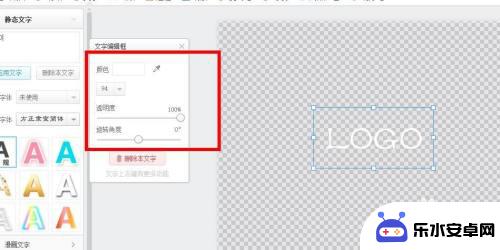
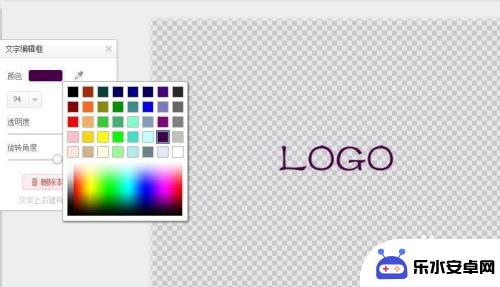
4.对文字方面,选中边框。可以对于大小进行调整,也可以对位置进行移动或者旋转等
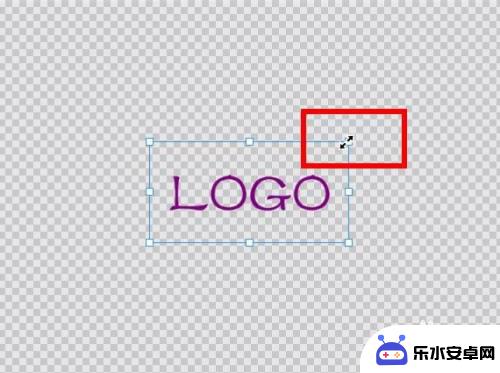
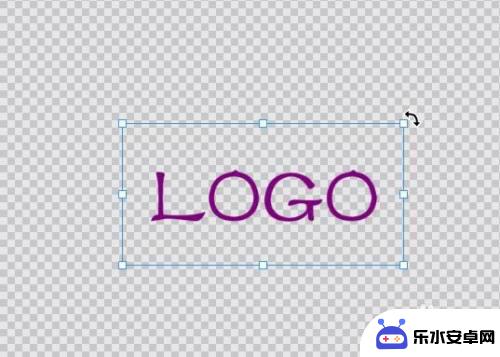
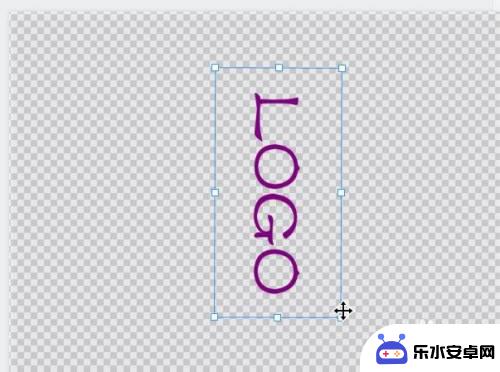
5.也可以直接使用美图秀秀自带的文字效果,直接选中应用即可,效果如图
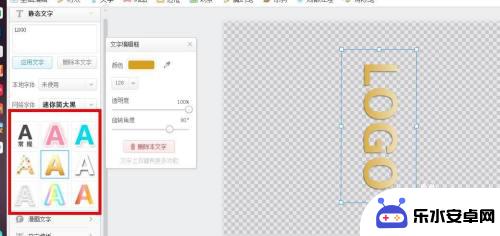
6.最后保存,就生成了一个透明背景的LOGO,操作是不是很简单呢?赶紧动手起来吧
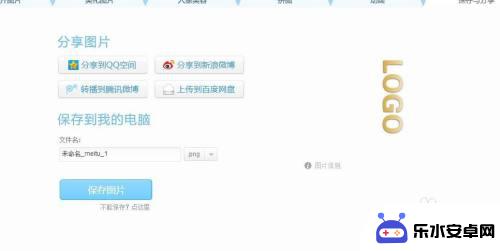
以上就是手机美图秀秀将logo透明化的全部步骤和解决方法,如果你遇到了相同的问题,可以参考本文中介绍的步骤进行修复,希望对大家有所帮助。
相关教程
-
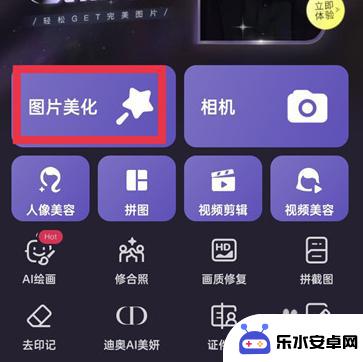 怎么把一张图片放到另一张图片上美图秀秀 美图秀秀如何将一张图片叠加在另一张图片上
怎么把一张图片放到另一张图片上美图秀秀 美图秀秀如何将一张图片叠加在另一张图片上美图秀秀是一款功能强大的图片编辑软件,它提供了丰富的工具和特效,让我们能够轻松地实现图片的各种处理效果,其中将一张图片叠加在另一张图片上是一项常见而又有趣的操作。通过美图秀秀,...
2024-01-15 10:23
-
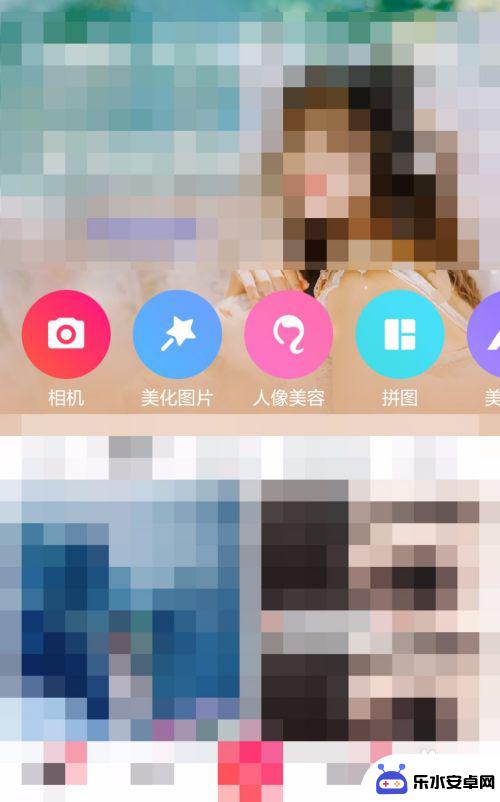 美图手机壁纸怎么设置 手机美图秀秀制作壁纸教程
美图手机壁纸怎么设置 手机美图秀秀制作壁纸教程在当今社交媒体充斥着各种精美图片的时代,人们对手机壁纸的要求也越来越高,美图手机壁纸的设置成为了众多用户关注的焦点之一。通过手机美图秀秀制作壁纸,用户可以轻松地定制出属于自己风...
2024-11-21 15:25
-
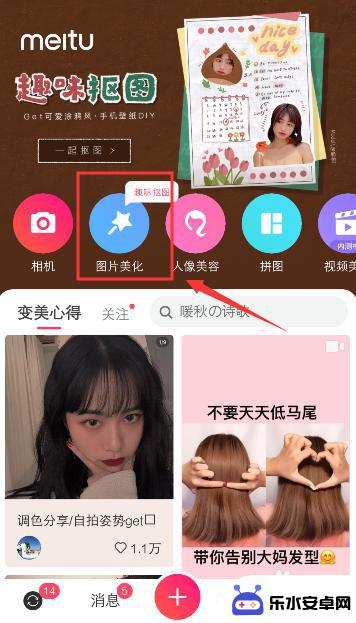 如何自定义贴纸小米手机 手机美图秀秀照片贴纸自定义教程
如何自定义贴纸小米手机 手机美图秀秀照片贴纸自定义教程如何自定义贴纸小米手机?想要为手机照片增添一些个性化的元素吗?手机美图秀秀照片贴纸自定义教程将会是你的不二选择,通过简单的几步操作,你就可以轻松地为自己的照片添加各种风格各异的...
2024-08-09 12:29
-
 用手机如何在图片上添加图片 手机美图秀秀如何添加图片水印
用手机如何在图片上添加图片 手机美图秀秀如何添加图片水印随着科技的不断发展,手机已经成为我们生活中必不可少的工具之一,而在手机的应用程序中,有一款名为手机美图秀秀的软件,它不仅可以让我们对照片进行美化处理,还可以为照片添加各种特效和...
2024-01-21 13:18
-
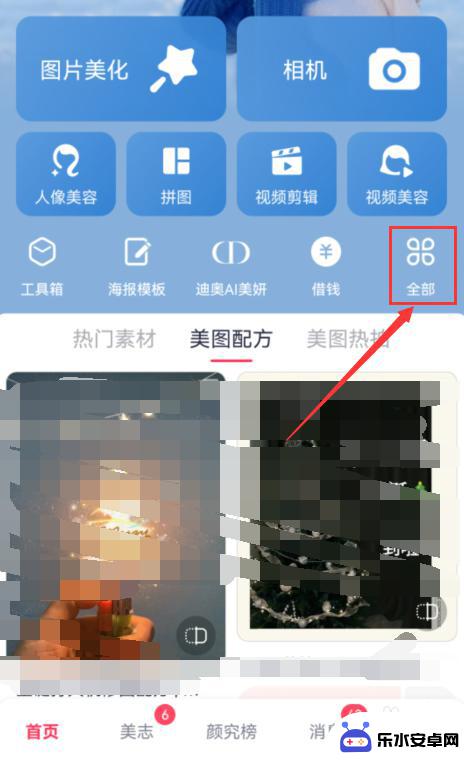 手机如何去黑眼圈 手机美图秀秀祛黑眼圈工具操作步骤
手机如何去黑眼圈 手机美图秀秀祛黑眼圈工具操作步骤在现代社会中手机已经成为人们生活中不可或缺的工具之一,除了通讯和娱乐功能外,手机还可以帮助我们解决一些美容问题,比如黑眼圈。通过手机美图秀秀祛黑眼圈工具,我们可以快速有效地消除...
2024-05-03 16:40
-
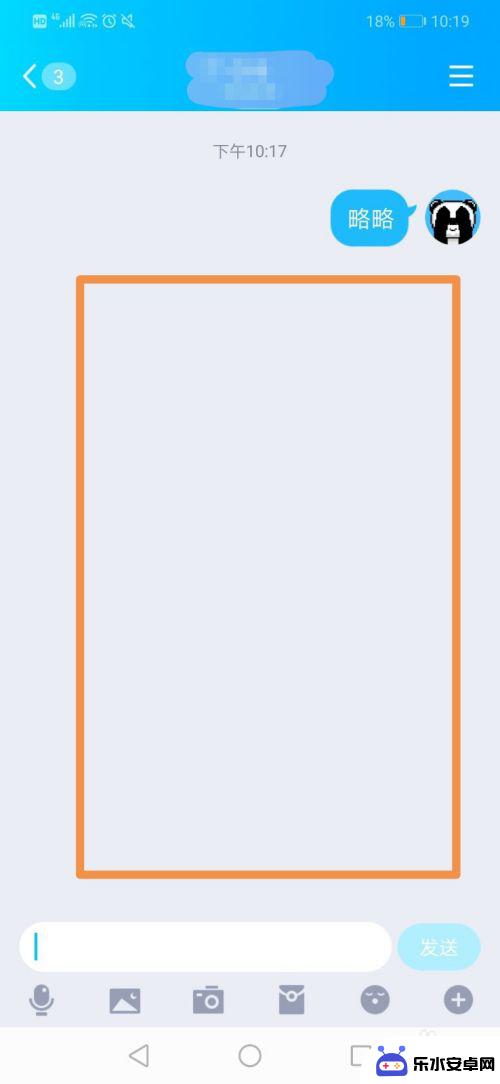 如何让手机qq头像透明 最新版手机qq透明头像设置教程
如何让手机qq头像透明 最新版手机qq透明头像设置教程在手机QQ上设置透明头像是一种时尚的潮流,许多用户希望在社交平台上展示自己的个性和创意,最新版手机QQ提供了简单易用的设置教程,让用户可以轻松实现透明头像的效果。通过按照教程步...
2024-11-18 10:44
-
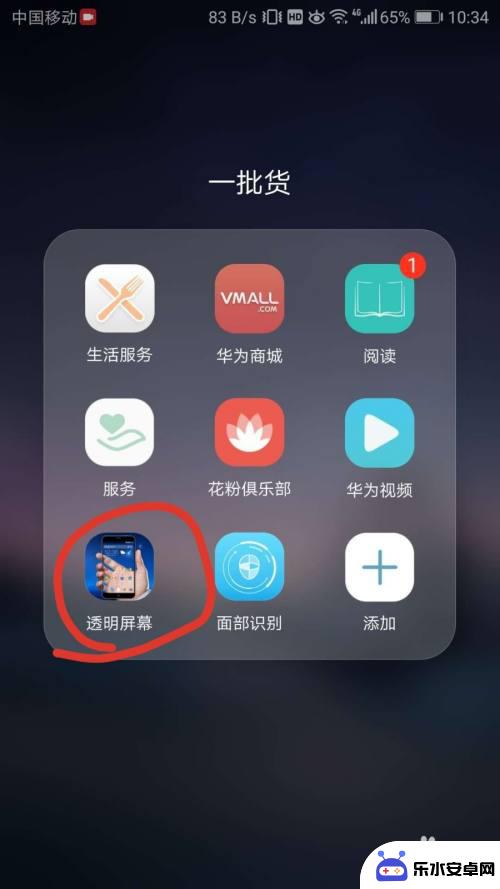 如何让手机主页变透明 手机透明屏幕设置教程
如何让手机主页变透明 手机透明屏幕设置教程手机已经成为人们生活中不可或缺的一部分,每个人都希望能够个性化自己的手机,使其与众不同。而让手机主页变得透明无疑是一种独特的方式。透明的手机主页不仅能够让手机界面更加清爽简洁,...
2024-01-03 17:16
-
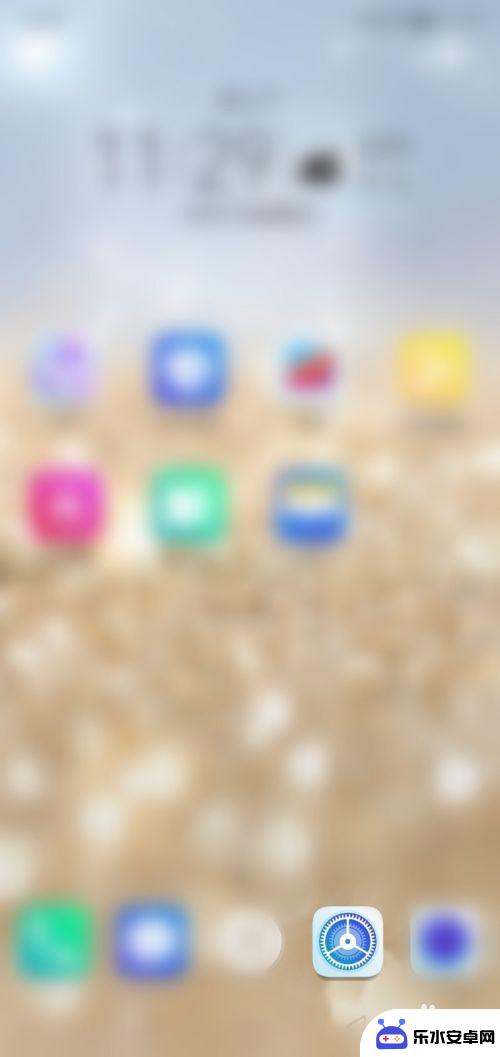 透明手机怎么显示黑色 手机屏幕底色怎么设置成黑色
透明手机怎么显示黑色 手机屏幕底色怎么设置成黑色在现代科技的日常生活中,手机已经成为人们不可或缺的重要工具,而在手机的设计中,透明手机无疑是一种颠覆传统的创新设计。透明手机在显示黑色时却存在一定的挑战,因为黑色是一种吸收光线...
2024-06-21 15:30
-
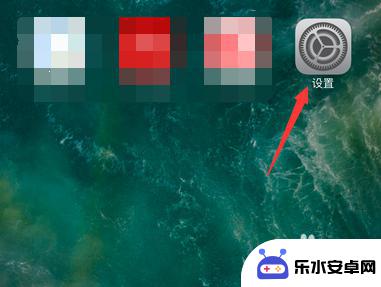 手机透明度在哪里设置 iPhone手机怎样调节屏幕透明度
手机透明度在哪里设置 iPhone手机怎样调节屏幕透明度iPhone 手机的屏幕透明度设置是非常简单的,用户可以通过进入手机的设置菜单,然后点击显示与亮度选项,找到亮度滑块进行调节,在这里用户可以根据自己的喜好调整屏幕的亮度,使得手...
2024-09-22 09:33
-
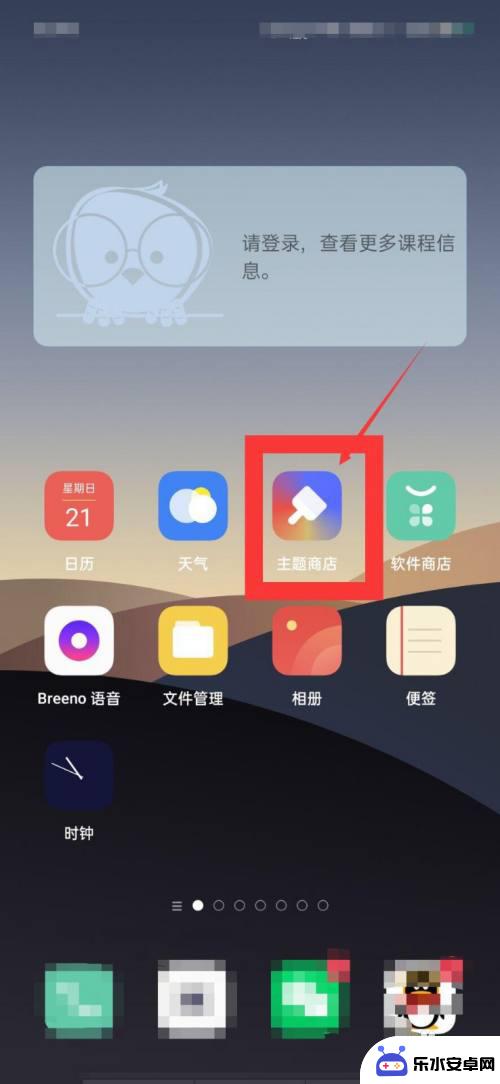 手机短信透明壁纸怎么设置 如何在OPPO手机上设置微信透明壁纸背景
手机短信透明壁纸怎么设置 如何在OPPO手机上设置微信透明壁纸背景在现代社会中手机已经成为人们生活中不可或缺的一部分,随着科技的不断进步,手机的功能也越来越多样化。其中手机短信和微信是我们日常沟通的主要工具之一。为了使手机界面更加个性化,许多...
2024-02-18 16:17
热门教程
MORE+热门软件
MORE+-
 智能AI写作最新版免费版
智能AI写作最新版免费版
29.57MB
-
 扑飞漫画3.5.7官方版
扑飞漫画3.5.7官方版
18.34MB
-
 筝之道新版
筝之道新版
39.59MB
-
 看猫app
看猫app
56.32M
-
 优众省钱官方版
优众省钱官方版
27.63MB
-
 豆友街惠app最新版本
豆友街惠app最新版本
136.09MB
-
 派旺智能软件安卓版
派旺智能软件安卓版
47.69M
-
 黑罐头素材网手机版
黑罐头素材网手机版
56.99M
-
 拾缘最新版本
拾缘最新版本
8.76M
-
 沐风跑步打卡2024年新版本
沐风跑步打卡2024年新版本
19MB